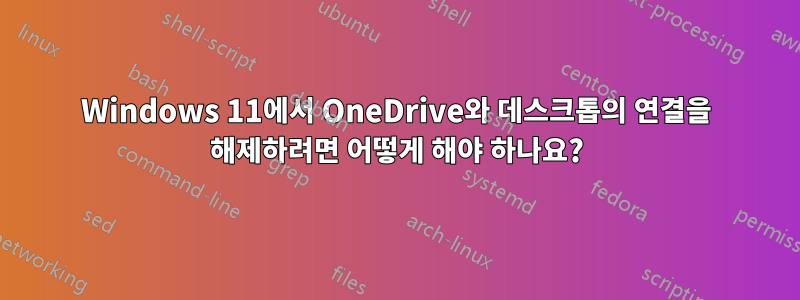
Windows 11의 OneDrive 폴더에는 'Desktop', 'Documents', 'Pictures'라는 세 개의 폴더가 있습니다. 데스크탑 화면에 파일이나 폴더를 넣으면 자동으로 OneDrive 폴더로 이동됩니다. 이미 PC에서 OneDrive 폴더의 연결을 해제했지만 아무 작업도 수행되지 않은 것 같습니다. 으로 이동하면 'C:\Users\{username}\Desktop'폴더가 완전히 비어 있습니다.
이상적으로는 OneDrive를 내 컴퓨터에 설치하여 사용할 수 있기를 원하지만 그 안에 데스크톱이나 문서 폴더를 두고 싶지는 않습니다. 또한 OneDrive 폴더에 파일과 폴더를 넣지 않고 데스크탑에 파일과 폴더를 넣고 싶습니다.
내가 할 수 있는 방법이 있나요?
답변1
One Drive에 현재 파일이 없는지 확인한 다음 One Drive에서 로그아웃하세요. Windows가 시작될 때 One Drive가 시작되지 않도록 설정되어 있는지 확인하세요.
One Drive(프로그램 및 기능)가 설치되어 있고 실행되지 않고 알림도 표시되지 않도록 설정되어 있지만 실행되지 않습니다.
내 데스크톱 및 기타 파일은 One Drive에만 저장됩니다. 즉, One Drive 폴더에는 없습니다.
이것은 작동합니다.
참고: Windows 시작 시 One Drive가 실행되지 않도록 설정하면 정상적으로 작동합니다(저에게는 그렇습니다). Microsoft SysInternals, Autoruns를 사용해야 할 수도 있습니다.



